win7系统盘瘦身工具推荐 如何快速清理win7系统盘空间
win7系统盘瘦身工具推荐,Win7系统盘的空间问题一直是大家老生常谈的话题。在使用的过程中,不可避免地会出现系统盘空间不足的情况,影响系统的日常使用。为了解决这个问题,很多用户开始寻找系统盘瘦身工具。那么针对Win7系统盘瘦身,有哪些值得推荐的工具呢?如何快速清理Win7系统盘空间?下面就为大家详细介绍一下。
具体方法:
方法一:关闭系统休眠功能
1、用管理员身份运行cmd.exe 打开命令行窗口,然后运行:powercfg -h off。
注意,C盘残留的hiberfil.sys隐藏文件可以取消隐藏后,直接删除。
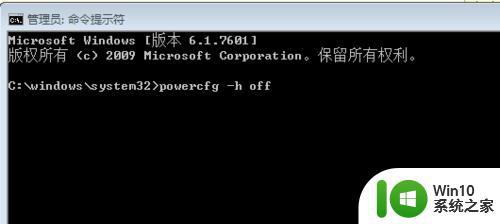
方法二:设置虚拟内存
1、打开控制面板,点击“系统”。
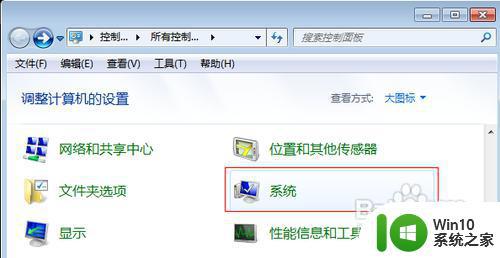
2、点击左侧高级系统设置。
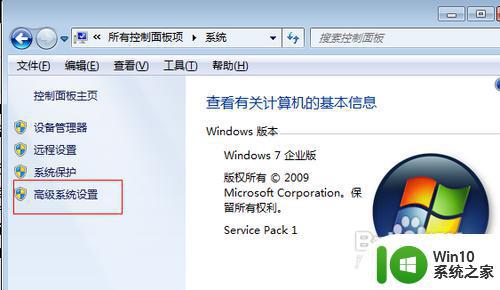
3、在打开的系统属性对话框中,点击第一个设置按钮(性能)。
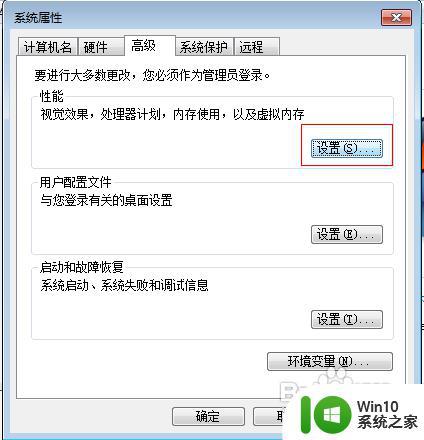
4、在性能选项对话框中打开高级选项卡,在虚拟内存处点击更改。
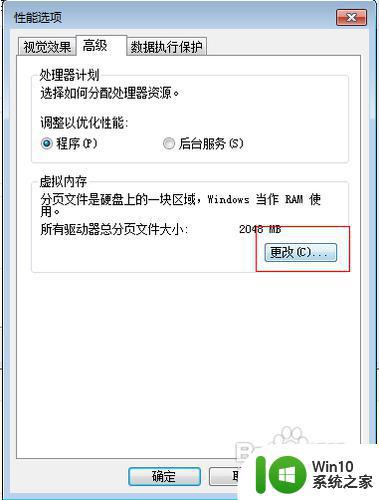
5、好了开始设置虚拟内存了,首先关闭C盘的虚拟内存,选择无分页文件并点击设置即可。
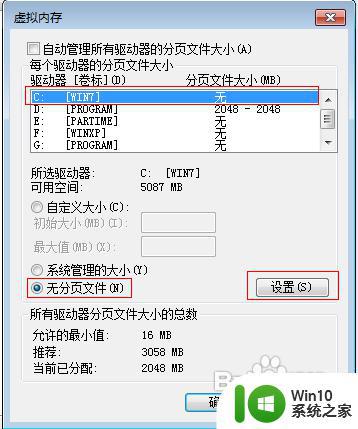
6、将虚拟内存设置在D盘或其它空间比较大的分区,此处设置在D盘,大小为2048MB,即2G,可以根据需要进行设置。
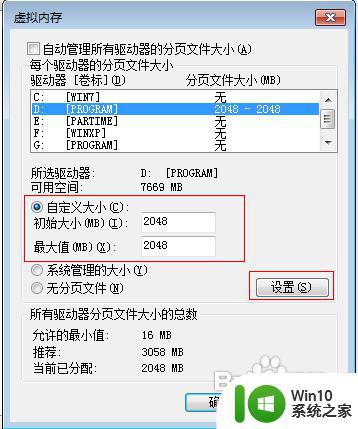
方法三:应用程序产生的临时文件
1、应用程序安装运行等产生的一些临时文件,完全可以删除,如果时间用久了,垃圾真的挺多的。这些文件一般保存在windows\temp文件夹中,和用户文件夹的temp文件夹中。
清理方法:直接把 c:\windows\temp 、C:\ProgramData\TEMP和C:\Users\你的用户名\AppData\Local\Temp 文件夹中的文件统统删除即可。
综上所述,对于想要优化win7系统盘空间的用户,可以通过使用瘦身工具进行定期的清理和优化,同时也要注意及时清理垃圾文件、卸载不必要的软件等操作,确保系统盘空间足够,保证电脑的正常使用。
win7系统盘瘦身工具推荐 如何快速清理win7系统盘空间相关教程
- 如何释放Win7系统C盘空间 C盘空间不足Win7系统如何清理
- win7系统c盘垃圾文件清理工具推荐 如何彻底清理win7系统c盘中的临时文件和缓存文件
- windows7系统减负的方法 windows7系统瘦身工具推荐
- c盘瘦身最简单的方法win7 如何系统盘瘦身win7
- win7释放c盘空间的技巧 如何清理Win7系统C盘的空间
- windows7电脑怎么清理垃圾 win7系统垃圾清理工具推荐
- w7系统清理补丁的方法 Windows 7系统补丁清理工具推荐
- windows7系统c盘满了怎么办 如何清理Win7系统盘空间
- win7磁盘碎片整理工具推荐 磁盘碎片清理软件win7免费下载
- 笔记本win7系统如何删除U盘缓存文件增加内存空间 win7系统如何清理U盘缓存文件释放磁盘空间
- win7系统瘦身方法 win7系统如何进行瘦身设置
- win7快速清理c盘的方法 win7清理c盘空间的步骤
- window7电脑开机stop:c000021a{fata systemerror}蓝屏修复方法 Windows7电脑开机蓝屏stop c000021a错误修复方法
- win7访问共享文件夹记不住凭据如何解决 Windows 7 记住网络共享文件夹凭据设置方法
- win7重启提示Press Ctrl+Alt+Del to restart怎么办 Win7重启提示按下Ctrl Alt Del无法进入系统怎么办
- 笔记本win7无线适配器或访问点有问题解决方法 笔记本win7无线适配器无法连接网络解决方法
win7系统教程推荐
- 1 win7访问共享文件夹记不住凭据如何解决 Windows 7 记住网络共享文件夹凭据设置方法
- 2 笔记本win7无线适配器或访问点有问题解决方法 笔记本win7无线适配器无法连接网络解决方法
- 3 win7系统怎么取消开机密码?win7开机密码怎么取消 win7系统如何取消开机密码
- 4 win7 32位系统快速清理开始菜单中的程序使用记录的方法 如何清理win7 32位系统开始菜单中的程序使用记录
- 5 win7自动修复无法修复你的电脑的具体处理方法 win7自动修复无法修复的原因和解决方法
- 6 电脑显示屏不亮但是主机已开机win7如何修复 电脑显示屏黑屏但主机已开机怎么办win7
- 7 win7系统新建卷提示无法在此分配空间中创建新建卷如何修复 win7系统新建卷无法分配空间如何解决
- 8 一个意外的错误使你无法复制该文件win7的解决方案 win7文件复制失败怎么办
- 9 win7系统连接蓝牙耳机没声音怎么修复 win7系统连接蓝牙耳机无声音问题解决方法
- 10 win7系统键盘wasd和方向键调换了怎么办 win7系统键盘wasd和方向键调换后无法恢复
win7系统推荐
- 1 风林火山ghost win7 64位标准精简版v2023.12
- 2 电脑公司ghost win7 64位纯净免激活版v2023.12
- 3 电脑公司ghost win7 sp1 32位中文旗舰版下载v2023.12
- 4 电脑公司ghost windows7 sp1 64位官方专业版下载v2023.12
- 5 电脑公司win7免激活旗舰版64位v2023.12
- 6 系统之家ghost win7 32位稳定精简版v2023.12
- 7 技术员联盟ghost win7 sp1 64位纯净专业版v2023.12
- 8 绿茶ghost win7 64位快速完整版v2023.12
- 9 番茄花园ghost win7 sp1 32位旗舰装机版v2023.12
- 10 萝卜家园ghost win7 64位精简最终版v2023.12